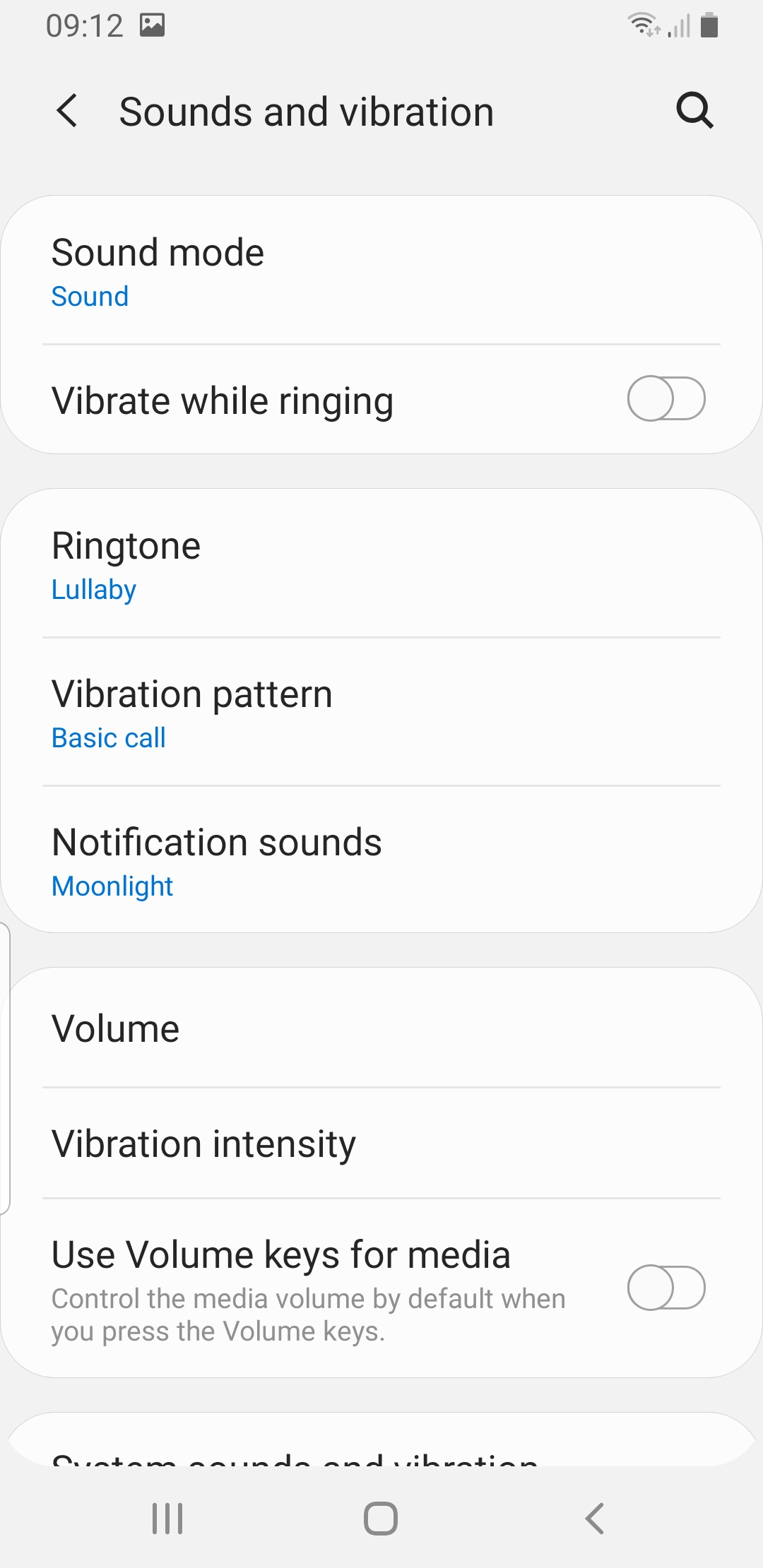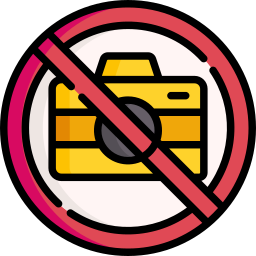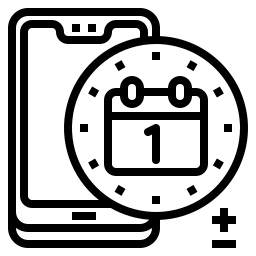Как изменить звук уведомлений на Samsung Galaxy J5 2017?
Когда для приложения или сообщения появляется уведомление, ваш Samsung Galaxy J5 2017 отправляет вам звук и уведомление. Со временем этот рингтон нас раздражает, и мы захотим настроить его. Или иногда мы хотели бы отличать мелодию сообщения от мелодии приложения. В этой статье мы покажем вам, как выбрать мелодию для уведомлений, а также как импортировать новые звуки. Наконец, вы узнаете, как настроить эту мелодию уведомлений с помощью приложения на вашем Samsung Galaxy J5 2017.

Как изменить звуки уведомлений на Samsung Galaxy J5 2017?
Действительно, можно настроить мелодию уведомления на вашем мобильном телефоне Android. Чтобы выбрать этот звук, вам просто нужно следовать этим инструкциям:
- Зайдите в настройки вашего Samsung Galaxy J5 2017
- Выберите звуки и вибрации
- После этого нажмите на мелодию уведомлений или звуки уведомлений.
- Таким образом, вы можете просмотреть список звуков для уведомлений и прослушать их и, таким образом, выбрать тот, который вам подходит.
- Чтобы подтвердить, нажмите на выбранный звук, затем вернитесь в меню ИЛИ нажмите OK.
Хорошо, что теперь мы можем слышать новый рингтон во время нового уведомления.
Программы для Windows, мобильные приложения, игры - ВСЁ БЕСПЛАТНО, в нашем закрытом телеграмм канале - Подписывайтесь:)
Как добавить новый звук для уведомлений внутри вашего Samsung Galaxy J5 2017?
Иногда мелодии, предусмотренные для уведомлений, вам не понравятся, и вы захотите добавить свой собственный звук для уведомлений. Как изменить звук уведомлений?
- Вы должны были найти и загрузить звук на свой компьютер
- Во-вторых, вам нужно будет подключить ваш Samsung Galaxy J5 2017 к КОМПЬЮТЕРУ.
- Если вы не знаете, как передавать файлы с ПК на Samsung Galaxy J5 2017, ознакомьтесь с нашей статьей.
- Скопируйте выбранный звук на свой КОМПЬЮТЕР
- Откройте свой Samsung Galaxy J5 2017 в Windows или Mac Explorer.
- После этого вставьте этот рингтон в папку вашего Samsung Galaxy J5 2017 под названием Уведомления.
- Отключите Samsung Galaxy J5 2017 от компьютера.
Как настроить рингтон для уведомлений с помощью приложения?
Вы сможете установить приложения, которые позволят вам иметь новые звуки уведомлений или отличать звук уведомлений для приложений от звука для смс. Вы сможете выбрать такое приложение, как Уведомления Рингтоны который может быть установлен на вашем Samsung Galaxy J5 2017. Это приложение позволит вам выбрать мелодии для ваших уведомлений, такие как звуки животных или электронные звуки. Вы также можете выбрать разные мелодии для звонков и будильника.
Загрузите это приложение из магазина Google Play и установите его. Затем перейдите в это приложение, нажмите на понравившуюся мелодию звонка и нажмите на нее. У вас будет второй выбор, чтобы решить, с каким типом рингтона он должен работать:
- Рингтон сотового телефона
- Будильник
- Уведомления
- Контакты
Можно найти приложения, специфичные для рингтонов для Whatsapp. В противном случае, если вы больше не хотите, чтобы на вашем Samsung Galaxy J5 2017 появлялись уведомления определенных приложений, перейдите к нашей статье.
Как отличить звук уведомлений от звука сообщений на Samsung Galaxy J5 2017?
Теперь вы понимаете, как изменить звук уведомлений. Но иногда мы хотели бы, чтобы мелодия звонка была разной в сообщениях и уведомлениях приложений. Вы можете скачать такие приложения, как Лучшие бесплатные рингтоны на смс 2021 . Это приложение поможет вам изменить мелодию звонка, чтобы объявить о новом сообщении на вашем Samsung Galaxy J5 2017. Это приложение также предложит мелодии для ваших телефонных звонков, вашего будильника или мелодию звонка вашего Samsung Galaxy J5 2017. Если вам нужны другие учебные пособия по свой Samsung Galaxy J5 2017, вы можете изучить учебные пособия категории: Samsung Galaxy J5 2017.
Программы для Windows, мобильные приложения, игры - ВСЁ БЕСПЛАТНО, в нашем закрытом телеграмм канале - Подписывайтесь:)